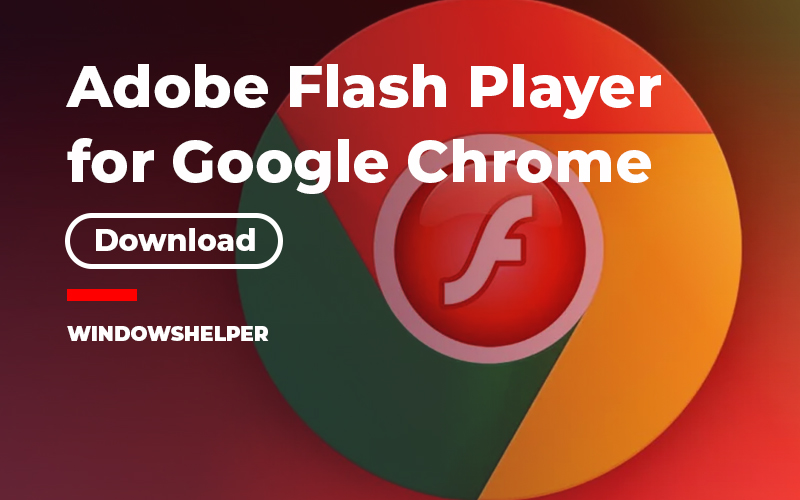Вы хотите скачать Adobe Flash Player для Google Chrome? В этом посте я оставлю прямые ссылки для скачивания и краткое руководство.
Adobe Flash Player поможет вам воспроизводить мультимедийный контент с расширением SWF. Эти файлы были созданы с использованием Adobe Flash, Adobe Flex или какой-либо другой разработки, которая может генерировать эти расширения.
SWF — это сокращенное название ShockWave Flash, которое было модным много лет назад и помогает Интернету расширять свои мультимедийные возможности.
Adobe Flash Player был с нами с самого начала эры мультимедийного контента, как и на Youtube. Возможно, вы знаете, что первый проигрыватель этого сайта был сделан на Adobe Flash.
Вот почему некоторые популярные браузеры, такие как Google Chrome и Mozilla Firefox, начинают включать Adobe Flash Player, чтобы иметь возможность легко воспроизводить этот мультимедийный контент.
Во что можно играть с Adobe Flash в Google Chrome? Вы можете воспроизводить векторные изображения с поддержкой языка программирования ActionScript.
Хотя прямо сейчас произошли изменения в том, как доставляется мультимедийный контент, и HTML5 постепенно заменяет Adobe Flash.
Это происходит из-за некоторых проблем с безопасностью Adobe Flash Player, которые HTML5 Кажется, исправлена причина, по которой некоторые браузеры, такие как Google Chrome, удалили Flash.
Если вам нужно воспроизвести некоторый Flash-контент в Google Chrome, вы можете следовать этому руководству, где я покажу вам, как это сделать быстро.

В этом руководстве шаг за шагом объясняется, что вам нужно сделать, чтобы загрузить, установить и включить Adobe Flash Player в Google Chrome. Вам придется совершать пару действий каждый раз, когда появляется контент, для которого требуется этот аддон, и здесь я вам тоже это объясню.
Включить Flash Player в Google Chrome
Перед загрузкой Adobe Flash Player для Google Chrome необходимо убедиться, что он еще не установлен. Один из способов сделать это — включить надстройку в браузере, выполнив следующие действия:
Если по какой-то причине вы пытаетесь открыть контент, для которого требуется этот компонент, и он не работает, вам нужно включить его снова. Для этого выполните следующие действия, которые мы укажем ниже:
- Откройте Google Chrome, как обычно, и если он не последней версии, вам необходимо его обновить.
- Когда вы окажетесь внутри, перейдите в правый верхний угол окна и нажмите кнопку меню с три вертикальных круга.
- В выпадающем меню перейдите к пункту Настройки раздел и щелкните по нему мышкой.
- Теперь спуститесь к Передовой и нажмите здесь, чтобы открыть раскрывающийся список.
- Search the Настройки сайта раздел и нажмите на него.
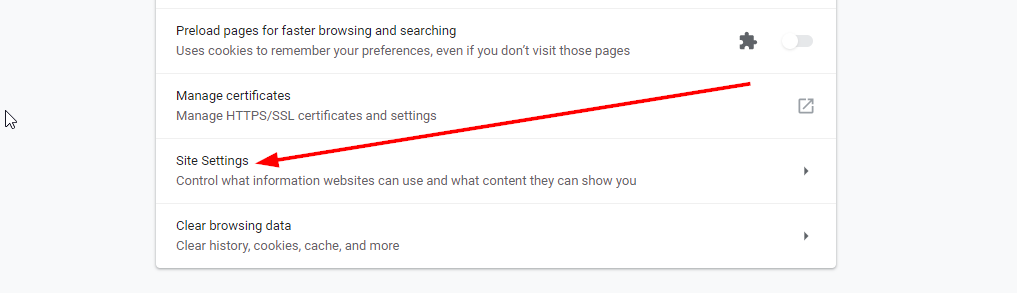
- Среди вариантов, которые появляются сейчас, перейдите к Вспышка и нажмите здесь, чтобы войти в их настройки.
- Нажмите на кнопку выше, чтобы проверить Спросите раньше (рекомендуется) вариант.
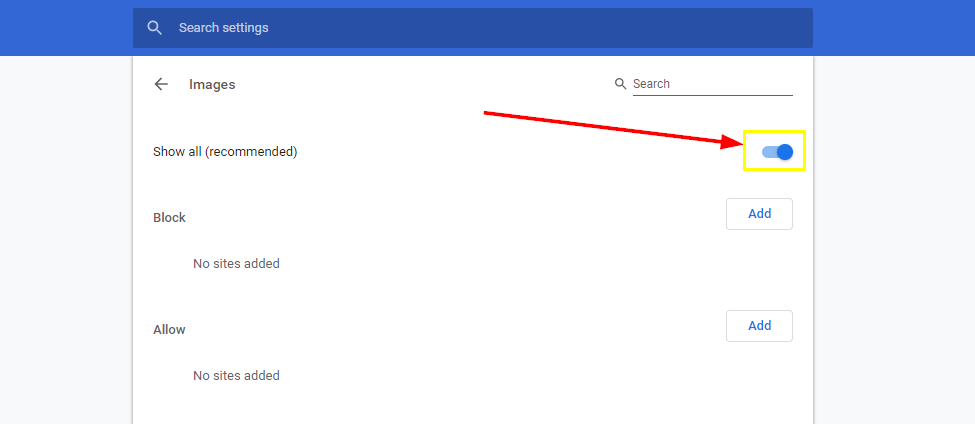
- Отныне всякий раз, когда вы видите что-то, что требует использования Adobe Flash Player, браузер будет спрашивать вас. Принять и начать работать.
Скачать Flash Player для Google Chrome
Если вы не можете включить Flash Player, следуя приведенным выше инструкциям, возможно, вы не установили его в Google Chrome. Поэтому вы можете выполнить следующие действия, чтобы загрузить Flash Player вручную, или воспользоваться прямыми ссылками в следующем разделе.
- Во-первых, вам нужно запустить браузер Google Chrome. Примечание. Обязательно загрузите Flash Player из этого браузера. Там перейдите по следующей ссылке:
https://get.adobe.com/flashplayer/ - Как только страница загрузится, автоматически определит ваш браузер и вашу операционную систему с архитектурой. Снимите флажки с дополнительных предложений, которые вы можете найти справа, а затем нажмите желтую кнопку. Установите сейчас
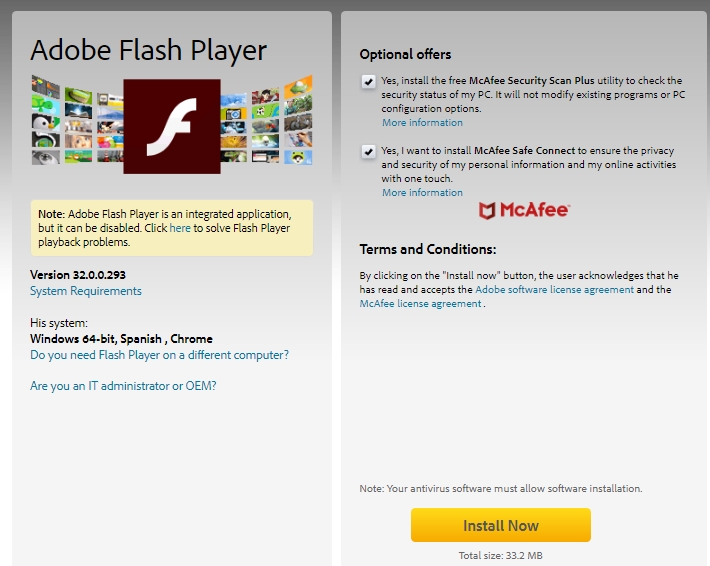
- После загрузки запустите программу установки Flash Player и следуйте инструкциям мастера для установки в Google Chrome.
- Когда процесс завершится, вам нужно вернуться к предыдущим шагам и включить Flash PLayer, чтобы он мог правильно воспроизводить мультимедийный контент.
Прямые ссылки
Если вы обнаружили, что Flash Player не установлен на вашем компьютере, вы можете использовать следующие ссылки для загрузки в соответствии с вашей операционной системой, а затем приступить к установке программного обеспечения, просто дважды щелкнув исполняемый файл и следуя инструкциям.
https://chrome.google.com/webstore/detail/flash-player-for-chrome/nddmmcpmdbkooddfjcohmlcfclhllgeh
Подведение итогов: Flash Player для Google Chrome
Просто загрузите Flash Player и следуйте инструкциям, чтобы использовать это мультимедийное дополнение в Google Chrome. Если у вас есть какие-либо вопросы, оставляйте их в комментариях, я отвечу вам как можно скорее, и я уверен, что это будет очень полезно для большего количества членов сообщества. Спасибо!